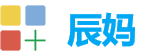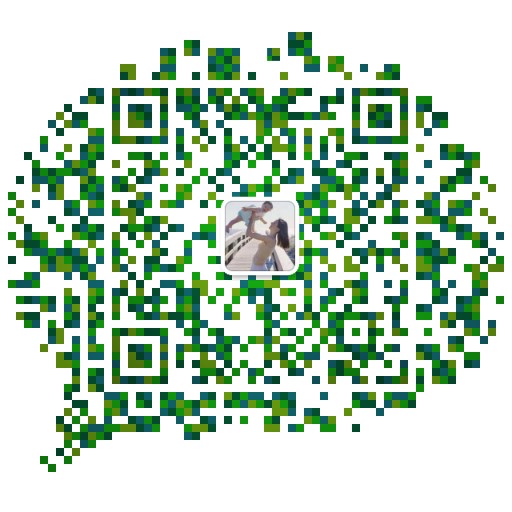如何画英语思维导图
| 内容头部广告位(手机) |
英语是一门很重要的学科,在幼儿园上小学的时候很多家长就已经在给孩子们补习英语知识而打基础了,可想有多重要,英语就是需要记忆,其实我们可以使用制作思维导图的方法,帮助孩子们提高记忆力,今天我们就教大家如何画英语思维导图。
演示机型:Lenovo E580
系统版本:Windows 10 专业版
软件版本:Google Chrome 104.0.5112.81,MindNow 在线版,百度脑图 在线版,幕布

在线版
借助专业的思维导图软件:MindNow
打开这款软件的官网首页,有需要的选择下载客户端操作,还可以直接选择在线创作入口;
接着进入到界面,新建一个思维导图,首先需要选择合适自己的思维导图结构,如“气泡图”、“因果图”、“括号图”等等,我在这里 选择“思维导图”结构;
进入“思维导图”结构创作界面,以制作“六年级英语Unit How can I get there?”为例作为中心主题,再由此扩散开,英语的重点就在于这篇课文的单词、短语、句子,那么这三项就作为分

支主题的内容,再详细写出这些单词等内容作为子主题,即可。
为了美观一些,能够吸引孩子的注意,可以点击右侧选择修改主题的样式、边框颜色等等;
这样导图就完成了,可以点击右上角“导出”或“分享”功能,将其导出图片、word、excel等多种格式,还可以将导图加密分享给好友。
套用思维导图模板修改:
这里和上方不同了,在以上方法点击“新建”的步骤处,更改为点击“模板中心”,搜索关键词“英语”;
在超多模板中挑选一款英语的合适的模板,点击“使用模板”进入;
进入后,将原先内容双击修改成自己需要制作的导图内容就可以啦。
使用在线思维导图工具:百度脑图
打开脑图界面,点击“马上开启”进入,选择左侧“我的文件-新建脑图”;
接着将我们要做的英语导图,以“英语动词”为例,作为中心主题,双击修改内容即可;
动词包括及物动词和不及物动词,然后添加分支主题将这两个内容填写进去,再仔细描述分支主题,详细填写出及物动词和不及物动词的英文单词,整个导图就完成了。
使用大纲笔记工具制作:幕布
打开“幕布”,点击“+”号选择新建文档,或者直接进入模板中心;
在模板中心内选择一款合适的笔记模板,如英语四六级刷题记录;
进入后可以选择编辑英语四六级刷题记录的内容,也可以制作其他主题内容,直接修改即可,点击上方可以自由切换思维导图模式或者大纲笔记模式,完成即可。
如何画英语思维导图?你学会了吗,利用思维导图学英语可以更高的提高我们的记忆力,跟着我的步骤一起动手创作起来吧!
| 内容底部广告位(手机) |
| 留言与评论(共有 0 条评论) |